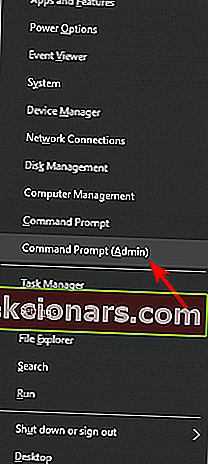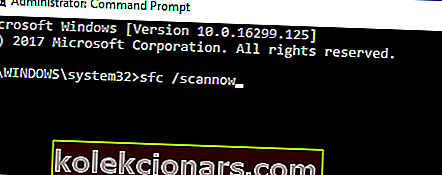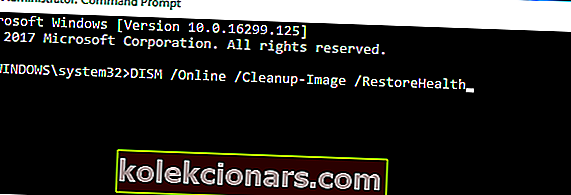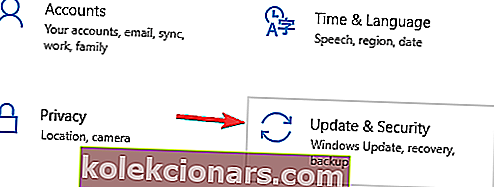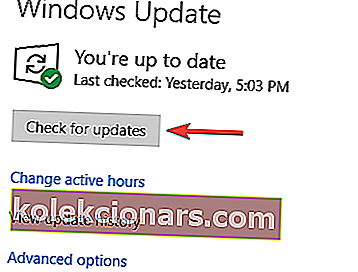- D3dx9_43.dll mangler fejl påvirker normalt spil og kan vises på næsten enhver version af Windows.
- Fejlmeddelelsen vises normalt, hvis du ikke har den nødvendige version af DirectX.
- Stol ikke på det første sted, der tilbyder en DLL-download. Disse filer kan let føre malware. Hvis du går til vores Fix DLL-fejl i Windows 10-sektionen, finder du alle løsninger til disse DLL-problemer.
- Åbn Windows 10-fejlhub for eventuelle problemer med Windows 10-fejl, som du måske bliver bekendt med.

En række DirectX-fejl, der vedrører manglende DLL-filer, er ret almindelige i Windows 10.
Brugere, der har oplevet dem, har rapporteret, at problemet opstår lige efter, at de starter et spil eller en lignende applikation.
En almindelig fejl efterfølges af den prompt, der informerer brugerne om den d3dx9_43.dll- fil, der mangler.
Vi sørgede for at dække alle mulige årsager til denne fejl for at hjælpe dig med at rette den. For at løse dette problem skal du tjekke listen nedenfor.
Hvordan kan jeg løse d3dx9_43.dll mangler fejl i Windows 10?
D3dx9_43.dll mangler fejl påvirker normalt spil, og når vi taler om denne fejl, her er nogle almindelige problemer rapporteret af brugere:
- D3dx9 43 dll mangler Windows 7, 8.1, 10 - Dette problem kan vises på næsten enhver version af Windows, og selvom du ikke bruger Windows 10, skal du kunne anvende de fleste af vores løsninger.
- D3dx9_43.dll mangler PES 2017, League of Legends, Resident Evil 6, World of Tanks, Street Fighter X Tekken, Oblivion, Black Ops, Far Cry 4, GTA 5 - Dette problem kan tilsyneladende påvirke mange spil, og hvis du støder på dette problem , skal du sørge for at installere den nødvendige version af DirectX.
- D3dx9_43.dll findes ikke - dette er kun en variation af fejlen, og i de fleste tilfælde kan du rette det bare ved at opdatere dine drivere.
Løsning 1 - Geninstaller DirectX

D3dx9_43.dll mangler fejlmeddelelse vises normalt, hvis du ikke har den nødvendige version af DirectX installeret.
For at løse problemet kan du downloade DirectX direkte fra Microsofts websted. Du kan downloade DirectX-installationsprogrammet ved at følge dette link.
Hvis du har dette problem, mens du prøver at køre et bestemt spil, kan du løse problemet ved blot at køre DirectX-installationsfilen, der fulgte med spillet.
Næsten alle spil leveres med den nødvendige DirectX-installationsfil, og du kan finde den på installationsmediet eller i installationsmappen.
Kig bare efter omfordelings- / directx- bibliotek og kør installationsfilen fra den mappe for at installere den nødvendige version af DirectX.
Når du har installeret DirectX, skal problemet løses fuldstændigt.
Løsning 2 - Se efter opdateringer til grafikdrivere
På den anden side kan og vil manglen på ordentlige GPU-drivere forårsage lignende fejl i Windows 10 og tidligere Windows-iterationer.
Som du ved svarer DirectX til GPU, og med deres gensidige indsats kan du nyde visuelle effekter.
Men hvis du ikke har installeret passende drivere, dem der reagerer på den aktuelle DirectX-version, vil du helt sikkert støde på denne eller lignende fejl.
Derudover kan generiske drivere, der leveres af Windows-opdatering, være levedygtige for f.eks. Perifere enheder.
Når det kommer til GPU-drivere, ligger dit bedste valg for at undgå problemer i den manuelle tilgang og officielle drivere.
Til dette formål skal du kontrollere GPU-drivere og opdatere dem korrekt. Hvis du har et ældre grafikkort, skal du sørge for at downloade ældre drivere fra OEMs officielle side.
Gå bare til producentens officielle side, søg efter din GPU-model og download de nyeste drivere:
- NVidia
- AMD / ATI
- Intel
Hvis du ikke ønsker at søge efter drivere manuelt, kan du altid downloade dem ved hjælp af tredjepartssoftware såsom TweakBit Driver Updater .
Softwaren er ret enkel at bruge, og du kan downloade de manglende drivere med blot et par klik.
Når du har installeret de korrekte drivere, skal du genstarte din pc og prøve det bekymrende program igen.
Løsning 3 - Geninstaller det problematiske program
Ifølge brugere mangler d3dx9_43.dll fejl kan undertiden vises på grund af tredjepartsapplikationer.
Undertiden er det program, du prøver at køre, muligvis ikke korrekt installeret, og det kan medføre, at dette og mange andre problemer opstår.
For at løse dette problem tilrådes det, at du geninstallerer det problematiske program. Der er få måder at gøre det på, men den mest effektive er at bruge en afinstallationssoftware som IOBit Uninstaller .
Hvis du ikke kender, er afinstallationssoftware et specielt program, der kan fjerne ethvert program, inklusive alle dets filer og poster i registreringsdatabasen.
Hvis et program får dette problem til at vises, skal du bruge afinstallationssoftwaren til at fjerne det helt.
Når du geninstallerer applikationen, skal problemet løses.
Løsning 4 - Scan efter malware, og kontroller dit antivirusprogram

Ifølge brugere kan malwareinfektion undertiden medføre, at d3dx9_43.dll mangler, at der vises en fejl.
Dette er usandsynligt, men bare for at være sikker råder vi dig til at udføre en komplet systemscanning og kontrollere for malwareinfektioner.
Hvis dit system ikke er inficeret, kan den næste årsag til dette problem være dit antivirusprogram.
Nogle gange kan dit antivirus interferere med dit system, og for at løse det anbefales det at deaktivere det.
Hvis deaktivering af antivirusprogrammet ikke virker, skal du måske fjerne det og skifte til en anden antivirusløsning.
Bitdefender er et fantastisk antivirusprogram, der ikke forstyrrer dit system, mens det giver maksimal beskyttelse, så hvis du leder efter et nyt antivirus, skal du sørge for at prøve Bitdefender.
Løsning 5 - Udfør en SFC- og DISM-scanning
Filkorruption kan undertiden medføre, at d3dx9_43.dll mangler en fejl, der vises, og for at rette det er den bedste måde at udføre en SFC-scanning.
Denne scanning er designet til at reparere din Windows-installation, og du kan udføre den ved at gøre følgende:
- Tryk på Windows-tast + X for at åbne Win + X-menuen. Vælg nu Kommandoprompt (administrator) . Hvis du ikke har kommandoprompt tilgængelig, kan du også bruge PowerShell (Admin) .
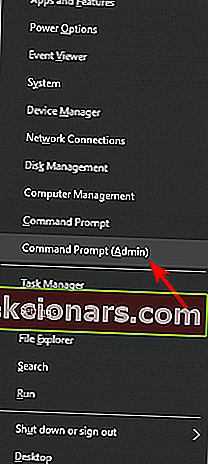
- Når kommandoprompten åbnes, skal du indtaste sfc / scannow og trykke på Enter for at køre den.
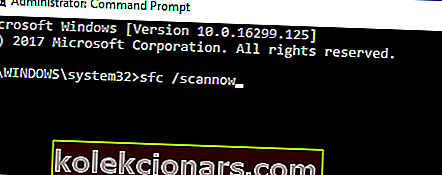
- Scanningen starter nu. Husk, at denne proces kan tage cirka 15 minutter, så bliv ikke interfereret med den.
Når scanningen er afsluttet, skal problemet løses. Hvis problemet stadig er der, skal du muligvis bruge DISM-scanning. For at gøre det skal du følge disse trin:
- Kør kommandoprompt med administrative rettigheder.
- Kør nu kommandoen DISM / Online / Cleanup-Image / RestoreHealth .
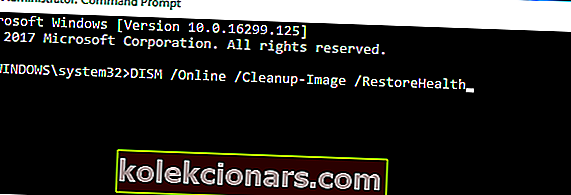
- DISM-scanning starter nu. DISM-scanning kan tage cirka 20 minutter eller mere, så afbryd ikke den.
Når DISM-scanningen er afsluttet, skal du kontrollere, om problemet stadig er der.
Hvis du ikke kunne køre SFC-scanning før, eller hvis SFC-scanningen ikke løste dit problem, vil du muligvis køre det igen og kontrollere, om det hjælper.
Løsning 6 - Kopier den manglende fil fra en anden pc
Hvis du fortsat får d3dx9_43.dll mangler fejlmeddelelse, kan du muligvis løse problemet ved at kopiere den manglende fil fra en anden pc.
Mange websteder giver dig mulighed for at downloade denne fil gratis, men nogle af disse websteder kan være ondsindede, så vi anbefaler kraftigt, at du ikke downloader denne fil fra dem.
For at løse problemet er det altid en bedre idé at kopiere denne fil fra en vens pc.
Husk, at din ven muligvis ikke har denne fil på sin pc, så denne metode er ikke altid vellykket.
Løsning 7 - Installer de seneste opdateringer
D3dx9_43.dll mangler fejl kan vises, hvis det program, du prøver at køre, er forældet. For at løse problemet skal du sørge for, at det program, du prøver at køre, er opdateret.
Ud over din applikation er det vigtigt også at holde dit system opdateret.
Windows 10 downloader normalt opdateringerne automatisk, men du kan altid kontrollere manuelt for opdateringer ved at gøre følgende:
- Åbn appen Indstillinger . Den hurtigste måde at gøre det på er at bruge Windows Key + I genvej.
- Når appen Indstillinger åbnes, skal du gå til sektionen Opdatering og sikkerhed .
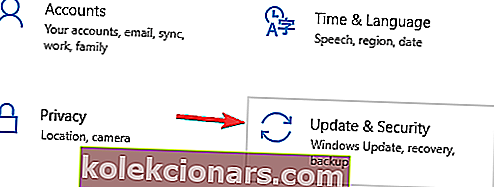
- Klik på Søg efter opdateringer- knappen.
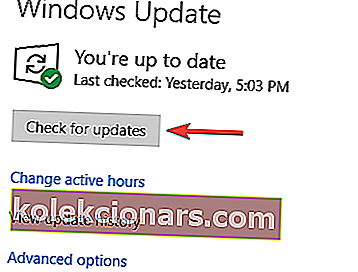
Hvis der findes opdateringer, downloades de automatisk i baggrunden. Når du har downloadet opdateringerne, skal du genstarte din pc, og opdateringerne installeres.
Når dit system er opdateret, skal problemet løses fuldstændigt.
Det skulle afslutte det. Vi håber bestemt, at det lykkedes dig at løse d3dx9_43.dll mangler fejl med de præsenterede løsninger.
Derudover, hvis du har spørgsmål eller forslag, skal du sørge for at sende dem i kommentarfeltet nedenfor.
FAQ: Læs mere om D3DX9_43.dll
- Hvad er D3DX9_43.dll?
D3DX9_43.dll er en Dynamic Link Library (DLL) -fil, udviklet af Microsoft, som en vigtig systemfil tilknyttet Microsoft DirectX til Windows. Hvis du ikke kan installere DirectX på Windows 10, skal du rette det med vores fremragende guide.
- Hvad bruges D3DX9_43.dll til?
D3DX9_43.dll-fil, også kendt som Direct3D 9 Extensions, og den er knyttet til DirectX. Hvis d3dx9_43.dll filen mangler eller er beskadiget, vil dine spil ikke køre på grund af DirectX problemer.
- Hvordan kan jeg ordne D3DX9_43.dll mangler fejl?
D3dx9_43.dll mangler fejlmeddelelse vises normalt, hvis du ikke har den nødvendige version af DirectX installeret. Følg vores fulde guide til, hvordan du løser D3DX9_43.dll-fejlen.
Redaktørens bemærkning: Dette indlæg blev oprindeligt offentliggjort i august 2018 og er siden blevet moderniseret og opdateret i marts 2020 for friskhed, nøjagtighed og omfattende.